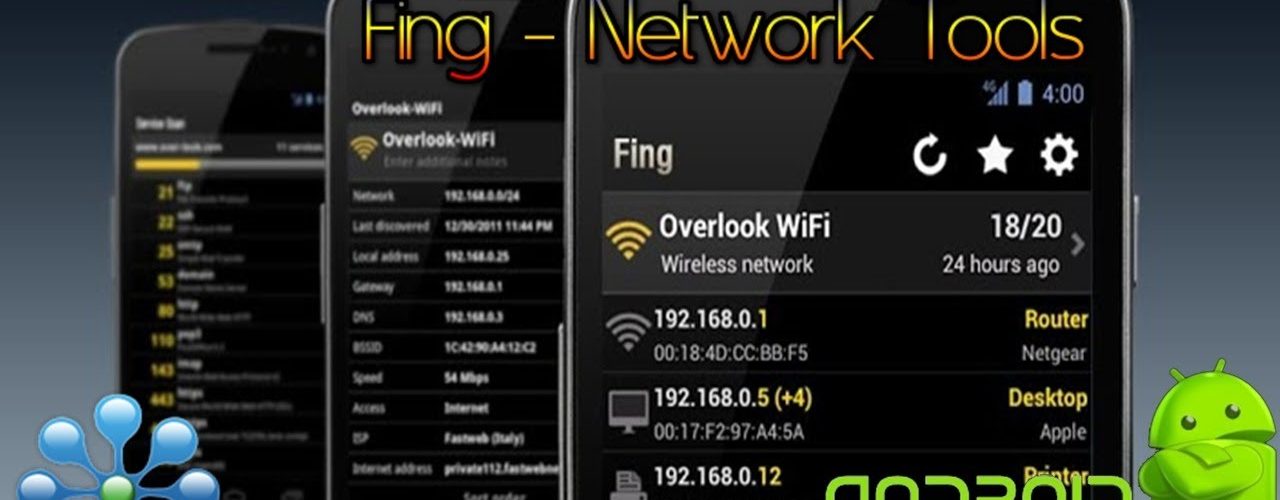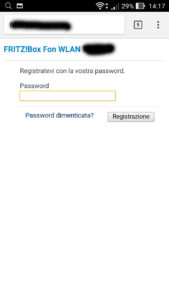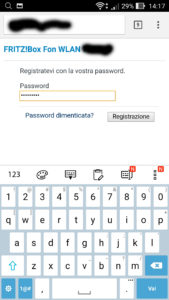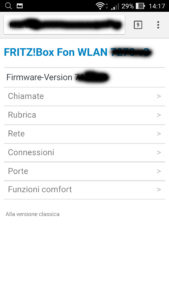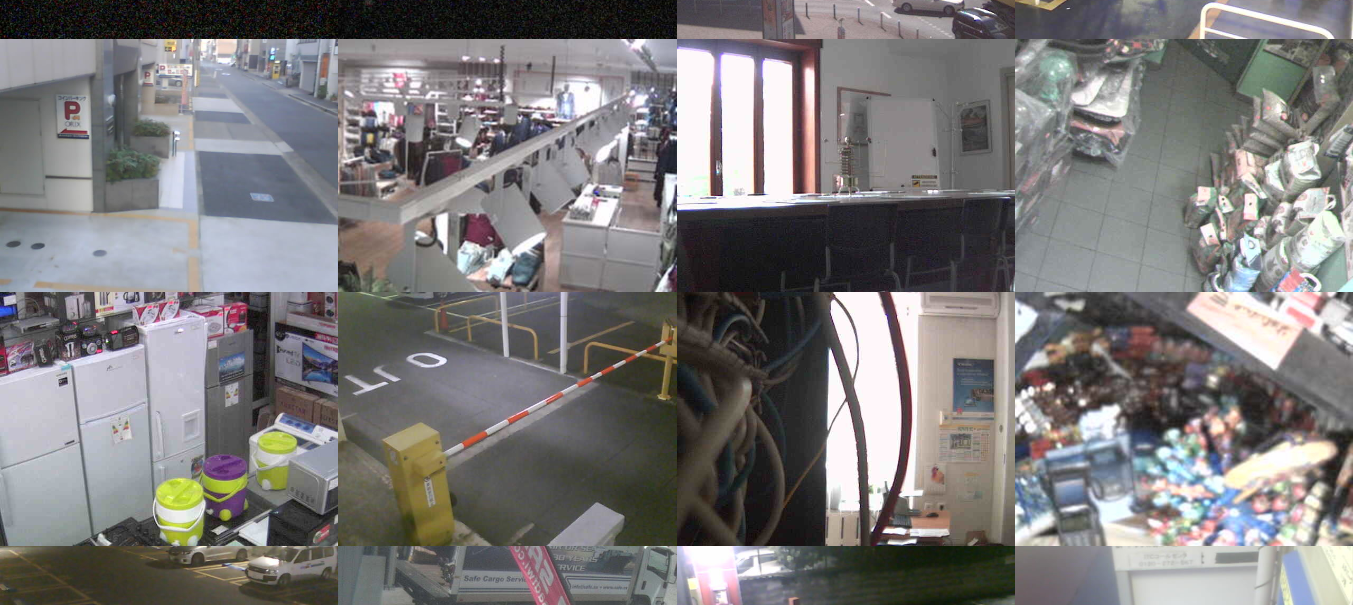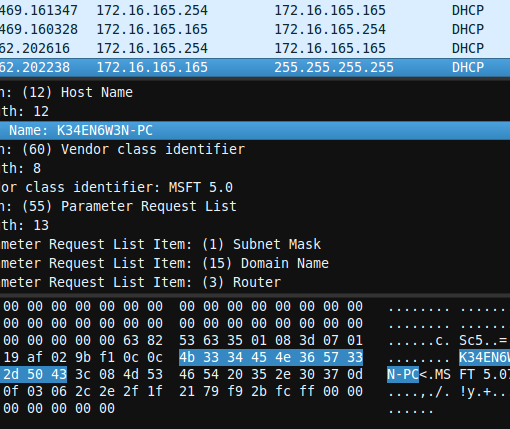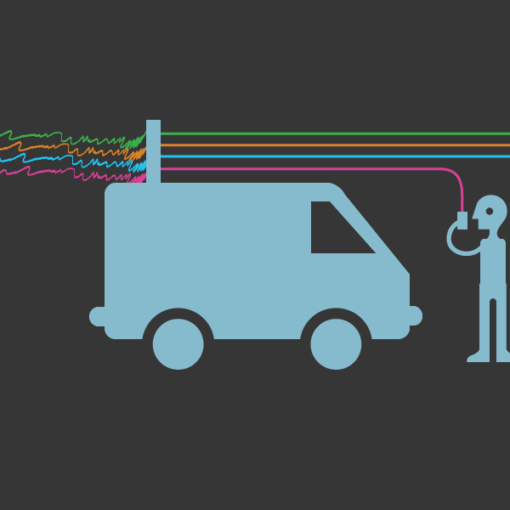Oggi giorno si va sempre più verso il “Mobile”, anche per i pentest. Parleremo ancora di scansioni di rete (la ricognizione é la base), solo che stavolta non utilizzeremo NMAP dal nostro PC, ma utilizzeremo uno SmartPhone Android con il noto tool Fing Network Tools Scanner.
Fing Network Tools Scanner é una valida alternativa ad NMAP, si tratta di un efficientissimo portscanner per Android.
Ma ora passiamo all’azione!
Prerequisiti
- Un cellulare Android
- Fing preinstallato (scaricabile dal PlayStore QUI)
I passaggi che eseguiremo in questo test:
- Scansione di una rete locale.
- Scansione del router nella rete locale.
- Accesso al router con pass di default.
- Scansione di una rete pubblica.
- Scansione di un dispositivo (Webcam)
- Accesso al dispositivo (Webcam)
Fase 1 – Scansione di una rete locale.
Presupponendo di possedere già la Password, connettetevi tramite Wifi alla Rete Locale (in questo caso la mia).
E premete l’icona a forma di freccia circolare in alto a sinistra (come da foto in basso) ed aspettate che la scansione termini (al 100%).
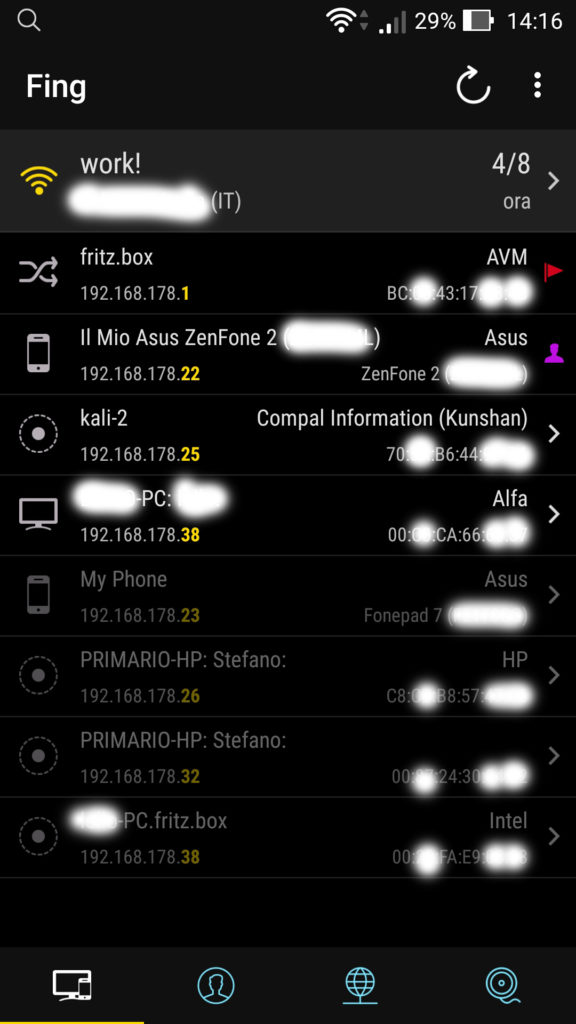
Come si evincie dalla foto, nella rete sono presenti una serie di dispositivi che vengono identificati tramite delle icone indicative sulla parte sinistra. I primi 4 dispositivi in alto sono quelli connessi in questo momento alla rete, i successivi a seguire (quelli con luce più scura) sono dispositivi connessi e rilevati da precedenti scansioni (non più connessi quindi).
Concentriamoci sul primo, il Router “fritz.box” …a seguire la fase 2
Fase 2 – Scansione del router nella rete locale.
Una volta cliccato sul primo dispositivo (il Router) si aprirà la schermata che vedrete in basso, con alcuni dettagli sul Router. Ora vogliamo conoscere i servizi attivi, per cui cliccate sull’icona al Centro-Sinistra in giallo “Scopri Servizi”
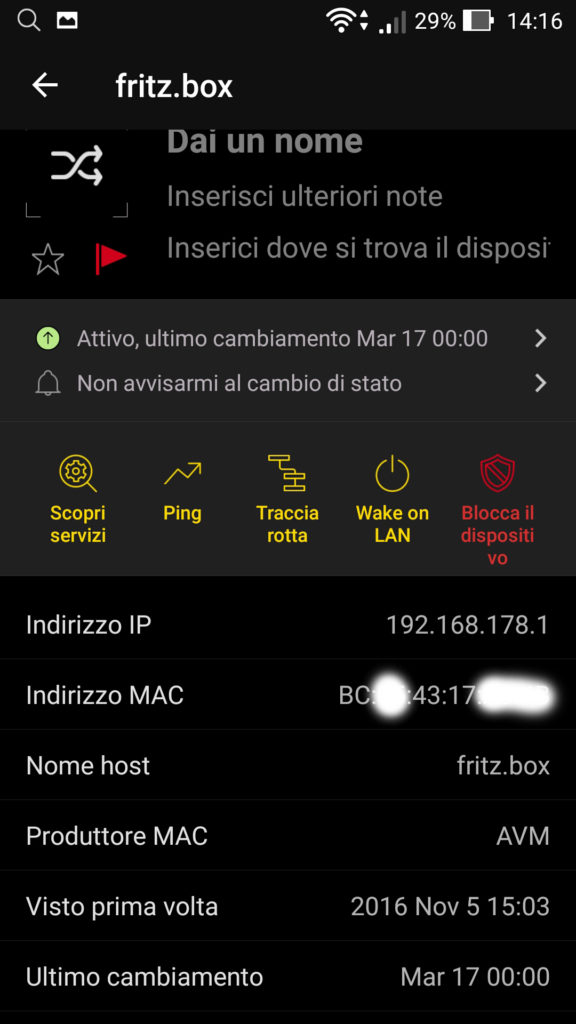
Ed ecco l’Output. I servizi interessanti possono essere quelli sulla porta 80 http e 5060 sip (telefonia via internet)
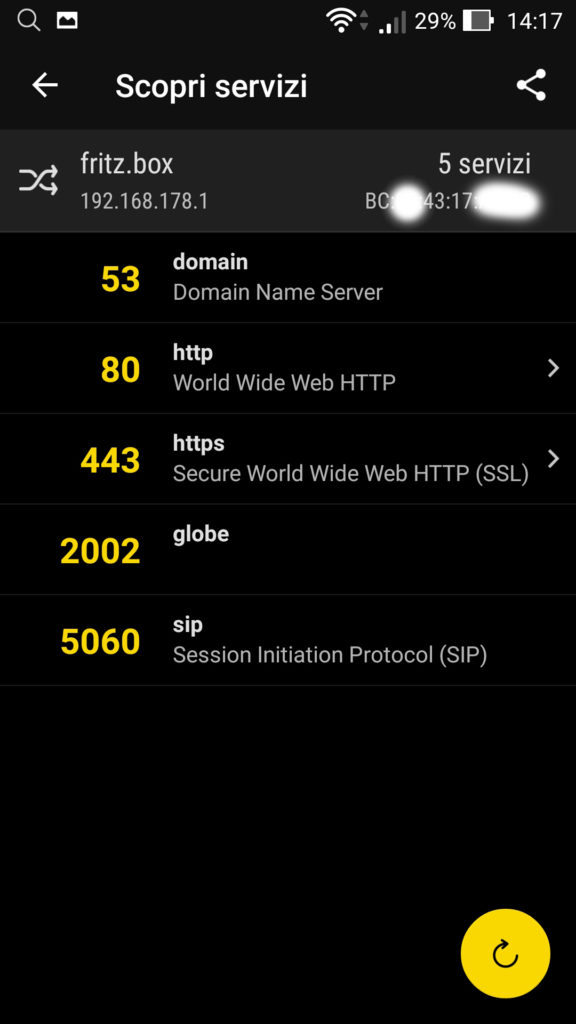
Clicchiamo sulla porta 80 http ed apriamo nel browse.
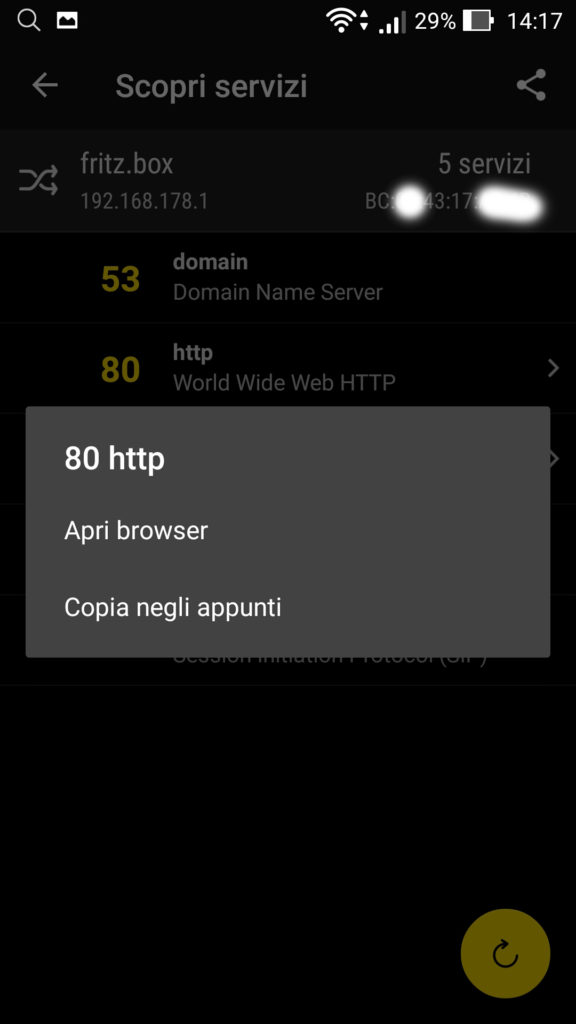
Fase 3 – Accesso al router con pass di default.
Tentiamo con una password di Default (in genere ADMIN).
Fase 4 – Scansione di una rete pubblica.
Ora testiamo una rete Pubblica. Il Principio di funzionamento è lo stesso, ma stavolta dobbiamo conoscere il NetRange. Cliccate sui tre pallini in alto a sinistra selezionate “scansione di una rete IP” inserite un NetRange e decidete le porte da scansionare.
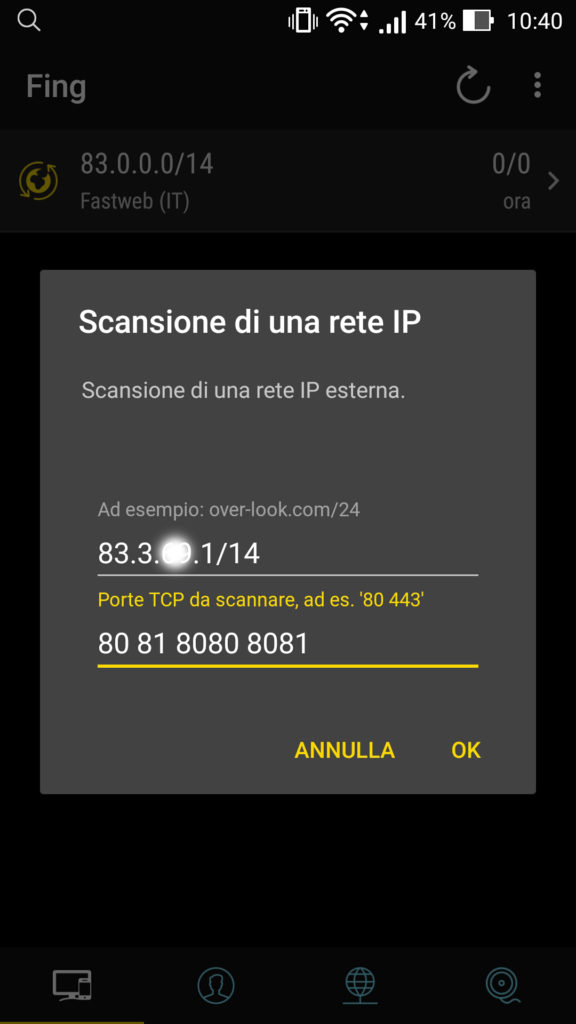
Nel nostro caso cerchiamo delle WebCam, per cui abbiamo scelto le porte 80, 81, 8080, 8081 (sono le porte più utilizzate per le WebCam). Premete OK ed aspettate.
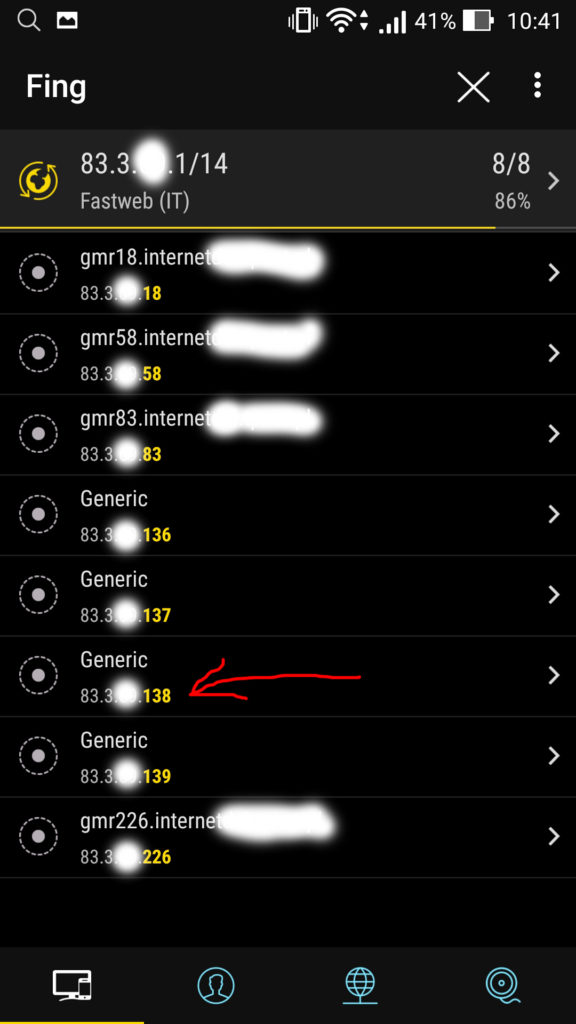
Ecco qui, la scansione è terminata ed ora abbiamo 8 potenziali WebCam nella nostra rete pubblica. Scegliamone una a caso (noi abbiamo scelto quella indicata con la freccia in rosso).
Fase 5 – Scansione di un dispositivo (Webcam)
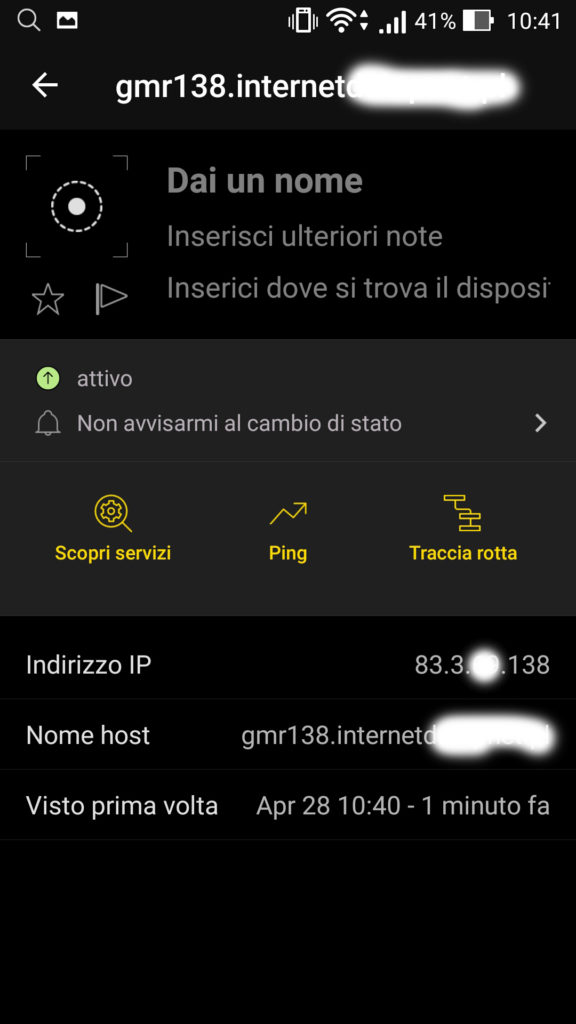
Ah quasi dimenticavo, potete tranquillamente attribuire un nome ed aggiungere note al dispositivo scansionato. Comunque ora non ci resta che visualizzare i servizi attivi sul dispositivo, per cui cliccate in giallo “scopri servizi”
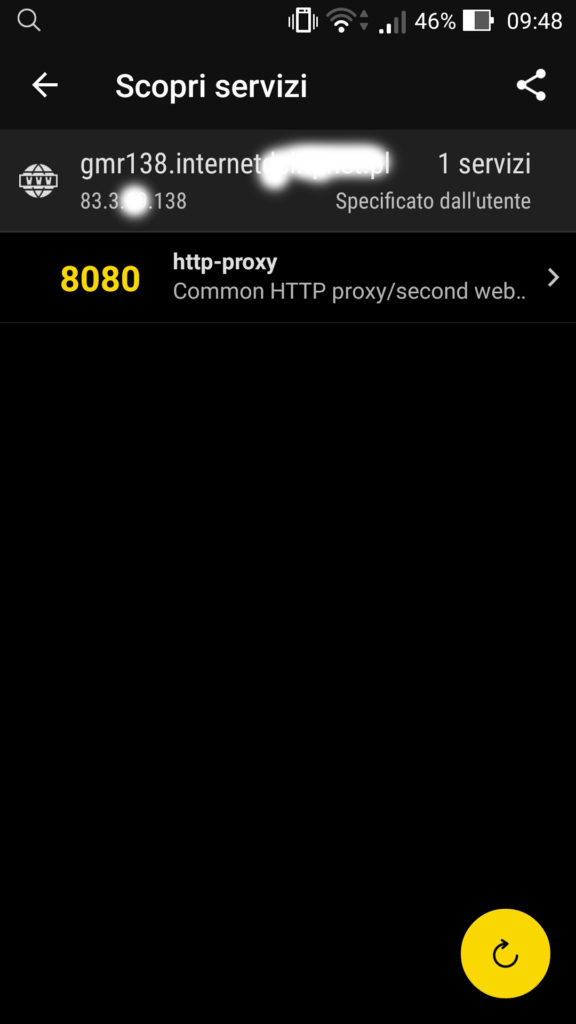
Perfetto la porta 8080 è l’unica aperta per cui clicchiamola e poi apri nel browser.
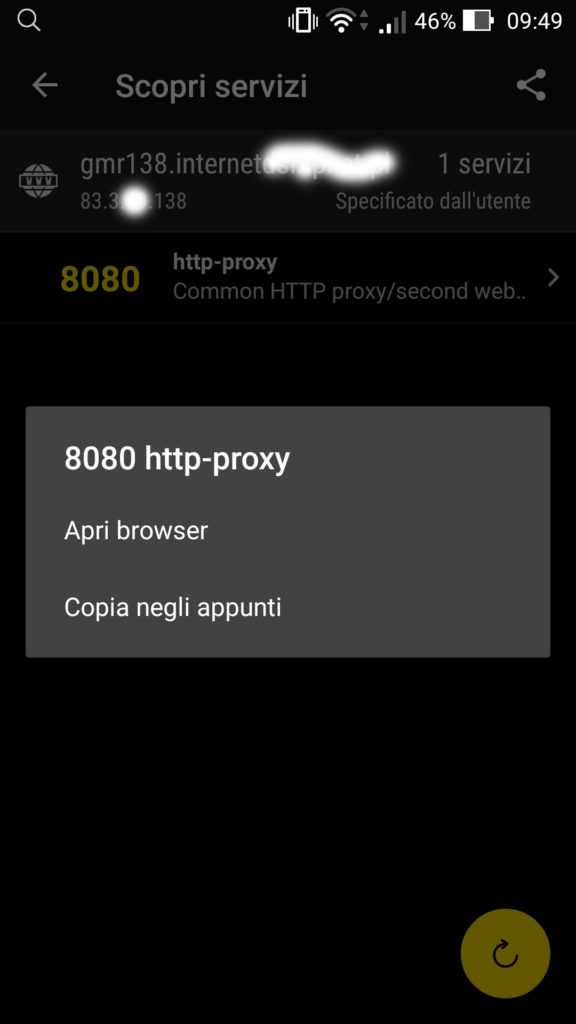
Fase 6 – Accesso al dispositivo (Webcam)
Fatto, abbiamo la WebCam!
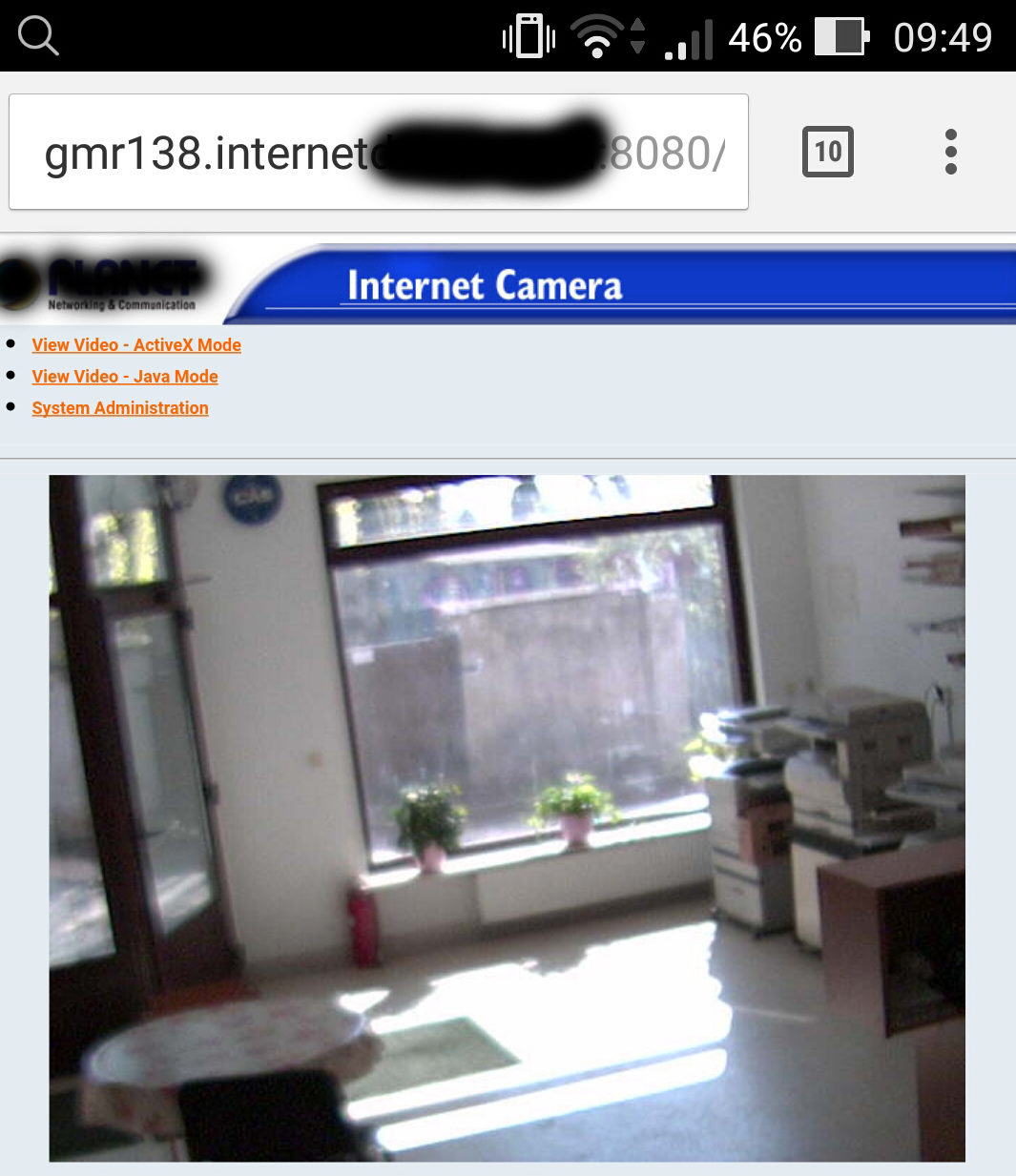
La maggior parte di questi dispositivi non hanno la minima difesa, al massimo il pannello di controllo può essere protetto da password (spesso di default). in ogni caso potete collegare la WebCam ad un client per eventualmente gestirla (registrare, riconoscimento facciale e targhe, etc…).
Nei prossimi articoli intendo parlare molto approfonditamente delle WebCam e delle loro vulnerabilità!
Per concludere, sappiate che Fing Network Tools è disponibile anche in versione Browser come da foto in basso.
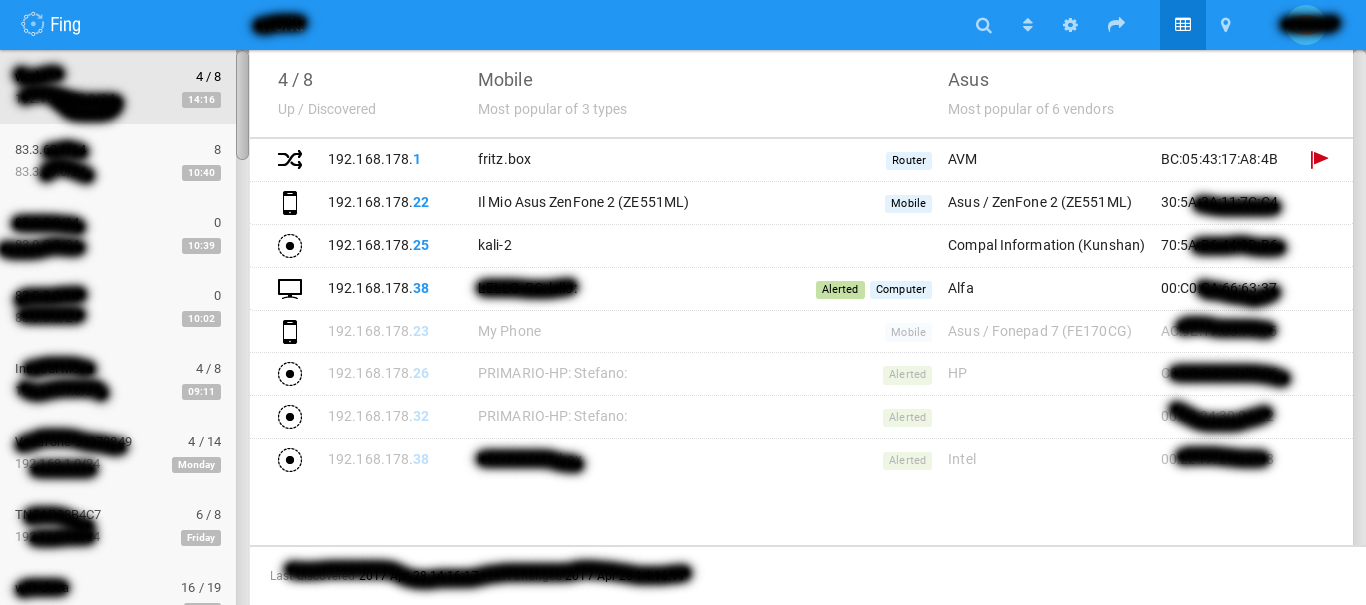
E possiede anche una straordinaria funzione di Alert, in pratica scansiona ripetutamente la rete, è vi invia un Email ogni volta che un dispositivo si disconnette o si connette uno nuovo. Volendo è possibile sorveglare la propria rete privata, pubblica o aziendale, lasciando il dispositivo Android con Fing Network Tools Scanner acceso e gestire il Tools da remoto (come da foto sopra).
Esempio di Alert per Email
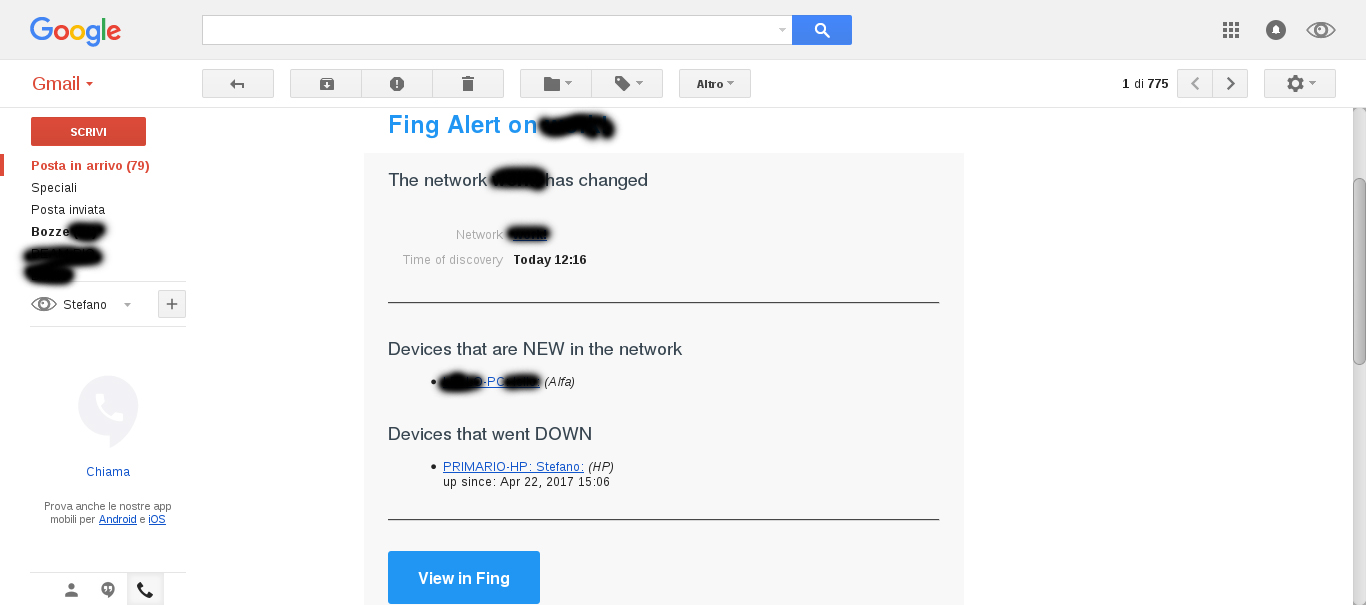
La demo è da ritenersi puramente a scopo istruttivo. Noi scoraggiamo l’utilizzo improprio di tali tecniche e strumenti. Il furto di informazioni è REATO PENALE!
Se avete domande, contattatemi QUI 😉